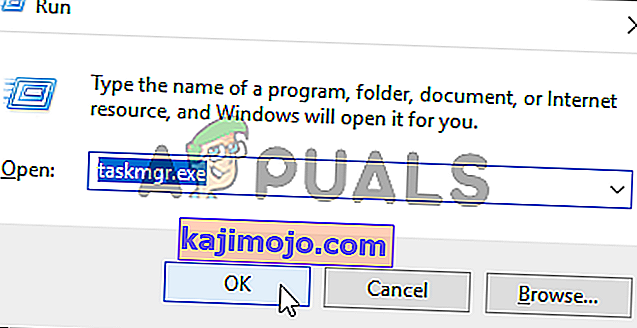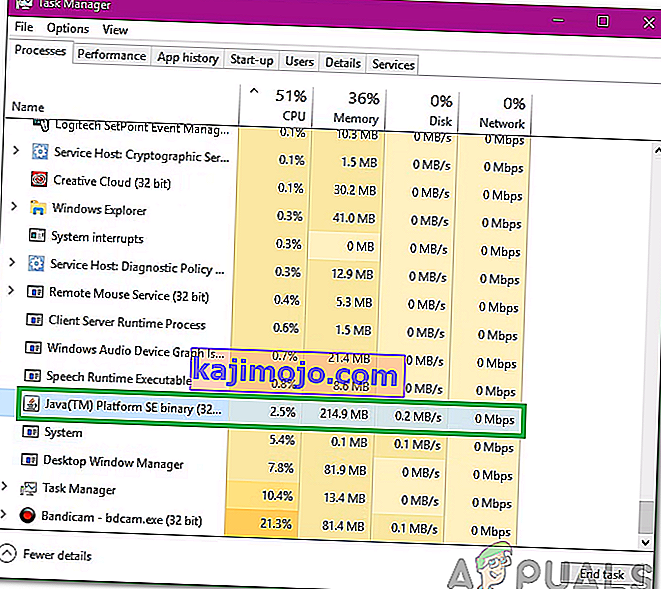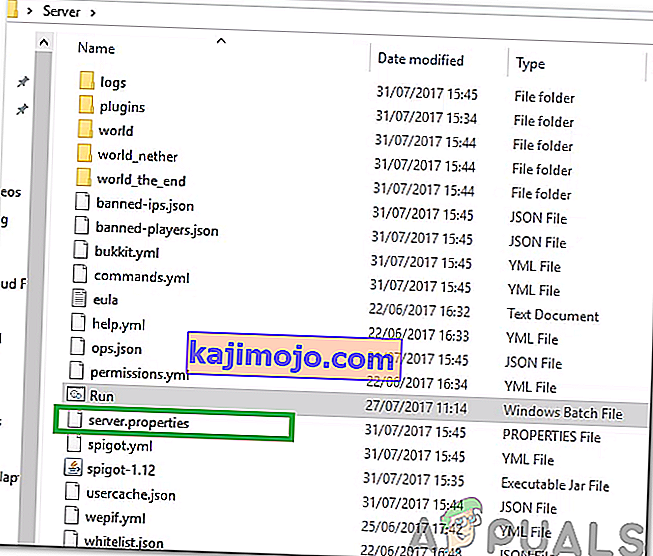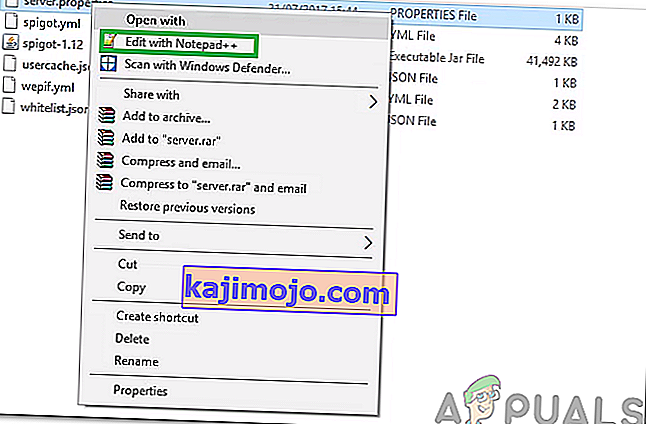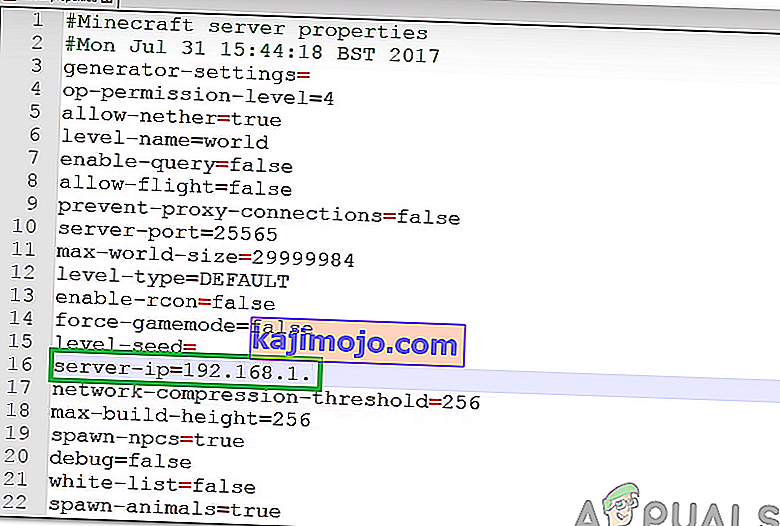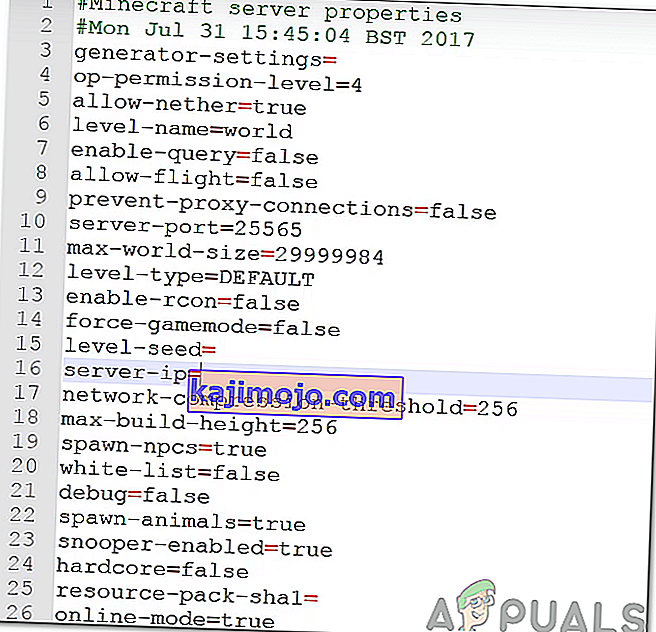Minecraft este un joc de construcție sandbox care a fost dezvoltat de Mojang AB. A fost existent și popular încă de la lansare și a dobândit recent o reînnoire a popularității sale. Jucătorii își pot crea și serverele și pot găzdui jocuri pentru prietenii lor. Cu toate acestea, destul de recent, o mulțime de oameni s-au confruntat cu eroarea „Failed to Bind Port” în timp ce își rulează serverele.

Ce cauzează eroarea „Nu s-a legat la port” pe Minecraft?
După ce am primit numeroase rapoarte de la mai mulți utilizatori, am decis să investigăm problema și am conceput un set de soluții pentru a o remedia complet. De asemenea, am analizat motivele din cauza cărora este declanșat și le-am enumerat după cum urmează.
- Problemă IP: în unele cazuri, dacă ați setat o adresă IP specifică pentru server, care poate fi declanșată. Adresa IP și numărul portului ar putea fi deja utilizate de un alt server găzduit de altcineva din cauza căruia s-ar putea declanșa această problemă.
- Java Binary: Dacă există o instanță de Java care rulează în fundal, această problemă poate fi declanșată. Pare a fi o problemă în care uneori Java rulează în fundal și eroarea este declanșată în timpul rulării serverului.
Acum, că aveți o înțelegere de bază a naturii problemei, vom trece la soluții. Asigurați-vă că le implementați în ordinea specifică în care sunt furnizate pentru a evita conflictele.
Soluția 1: terminarea Java
Această problemă a fost declanșată în unele cazuri din cauza unei instanțe de Java care rulează în fundal. Prin urmare, în acest pas, vom folosi Task Manager pentru a identifica și elimina orice instanță de Java care rulează în fundal. Pentru asta:
- Apăsați „Windows” + „R” pentru a deschide solicitarea Run.
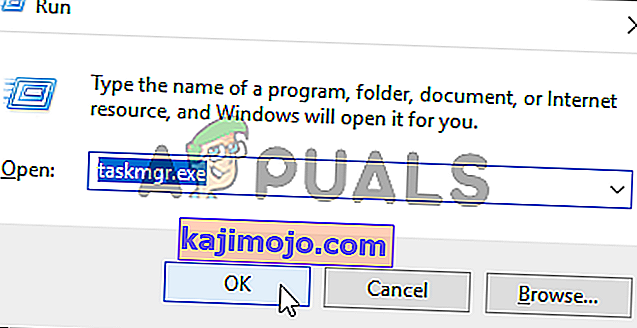
- Tastați „taskmgr” și apăsați „Enter” pentru a deschide Managerul de activități.
- Faceți clic pe fila „Procese” și căutați orice instanță de Java care rulează în fundal.
- Dacă există unul, faceți clic pe acesta și selectați butonul „Termină sarcina” pentru al elimina.
- Asigurați-vă că nu există nici măcar o singură aplicație numită „ Java (TM) Platform SE Binary ” care rulează în fundal.
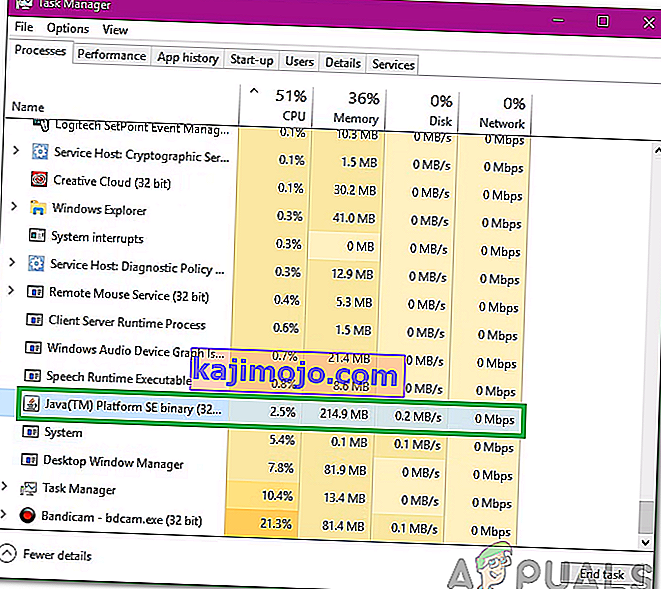
- Porniți serverul și verificați dacă problema persistă.
Soluția 2: Schimbarea configurației IP
În unele cazuri, combinația dintre adresa IP și numărul de port utilizat de computer pentru a crea serverul ar putea fi deja utilizată de un alt server. Prin urmare, în acest pas, vom configura serverul în așa fel încât să identifice automat o adresă IP validă. Pentru asta:
- Vom avea nevoie de un editor de text pentru a edita fișierele serverului.
- Navigați la această adresă și descărcați versiunea adecvată a Notepad ++.
- După descărcare, instalați- l urmând instrucțiunile de pe ecran.
- Odată instalat, deschideți folderul „Server” pentru Minecraft și faceți clic dreapta pe fișierul „Server.properties” .
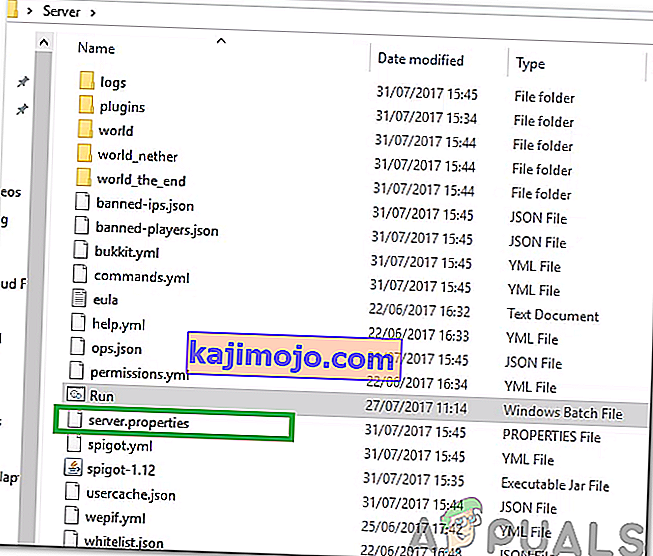
- Selectați opțiunea „Editați cu Notepad ++” .
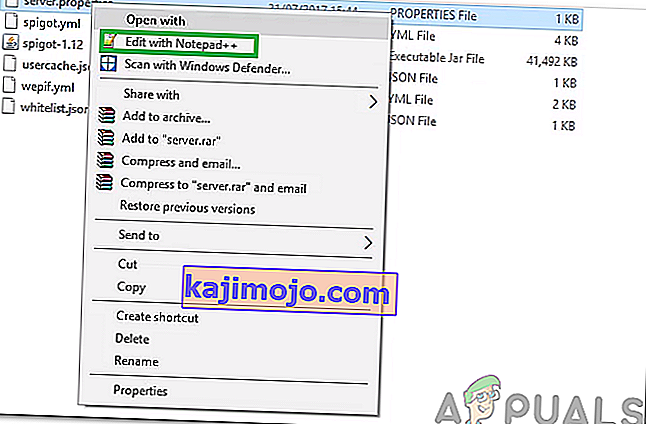
- Găsiți opțiunea „ Server-ip = ”.
- S-ar putea să existe o adresă IP scrisă în fața acestei opțiuni.
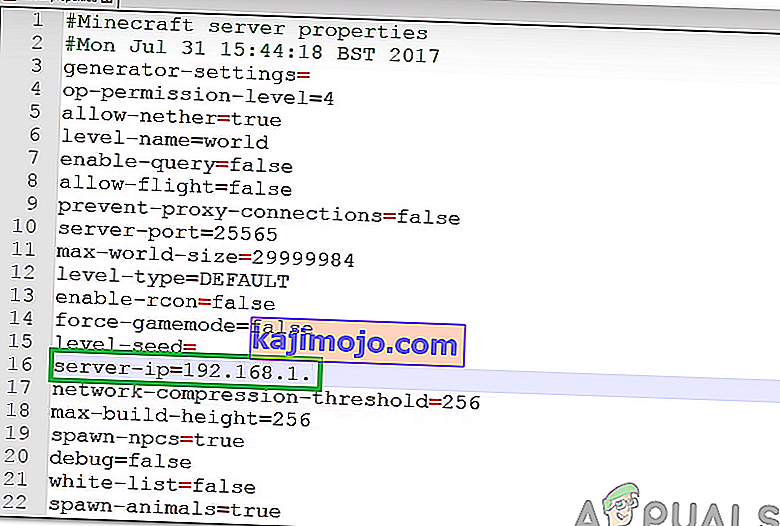
- Ștergeți adresa IP din fața opțiunii și salvați modificările.
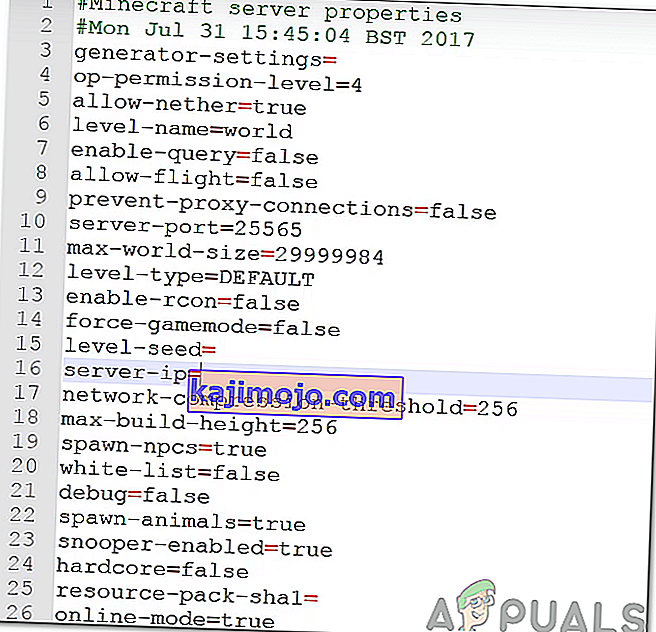
- Rulați serverul și verificați dacă problema persistă.
Notă: Dacă serverul dvs. a fost găzduit de un serviciu de găzduire, cel mai bine este să-l contactați și să rezolvați această problemă de la sfârșitul lor. De asemenea, dacă metodele de mai sus nu vă rezolvă problema, contactați furnizorul de servicii Internet și solicitați-i să vă schimbe adresa IP și încercați din nou.